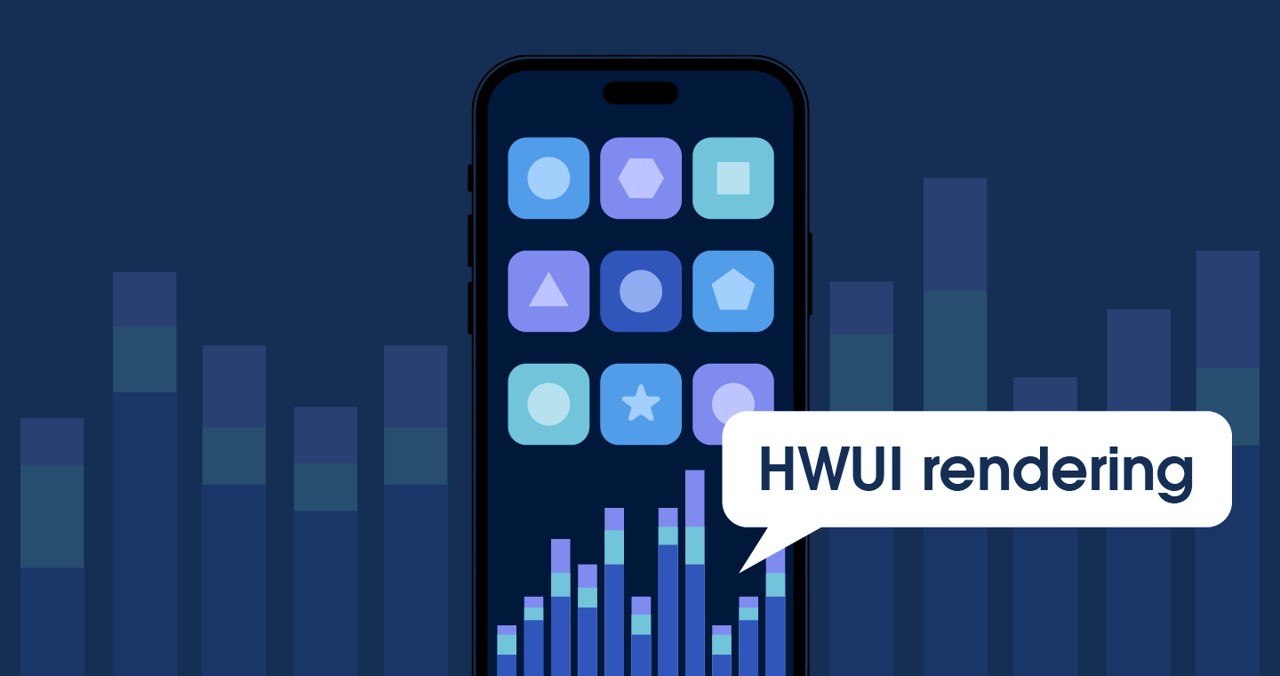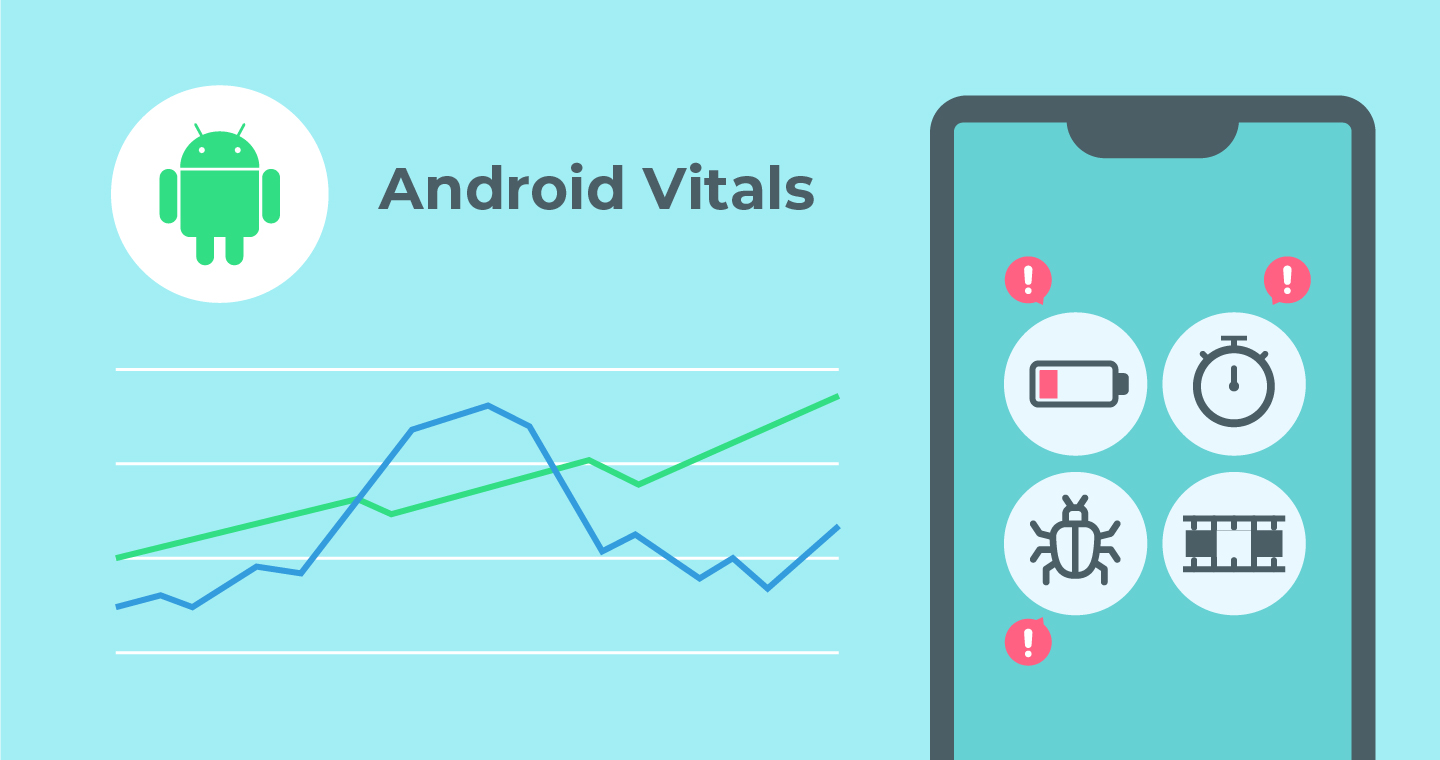앱 개발을 하다 보면 무거운 에뮬레이터, Android Studio, Docker로 띄운 여러 서비스, 그리고 Xcode까지, 이 모든 것이 동시에 실행되면서 맥북이 점점 버벅이는 순간을 맞이하게 됩니다. 빌드 시간이 2분을 넘어서면 자연스럽게 SNS를 켜는 자신을 발견하기도 하죠.
어떻게 하면 가벼운 개발 환경을 만들 수 있을까 고민하다 보니, 에뮬레이터를 실제 디바이스로 대체할 수 있다는 점이 떠올랐습니다. 하지만, 문제는 업무 환경이었습니다. WhaTap에서는 넓은 라운지에서 자유롭게 근무할 수 있다는 장점이 있지만, 여러 대의 디바이스와 USB 케이블을 들고 다니는 것은 상당히 번거로운 일이었습니다.
이와 같은 불편을 겪는 개발자들을 위해 무선 디버깅과 기기 미러링 기능을 활용하는 팁을 공유합니다. 이 기능을 활용하면 USB 케이블 없이도 원활한 개발이 가능하며 보다 효율적인 워크플로우를 구축할 수 있습니다.
무선 디버깅으로 디바이스 연결하기
ADB를 통해 디바이스를 무선으로 연결하는 방법은 여러 가지가 있지만, 이번 포스팅에서는 가장 간단한 방법을 안내해 드리겠습니다.
[디바이스 리스트]를 선택하고, Pair Devices Using Wi-Fi를 선택합니다.
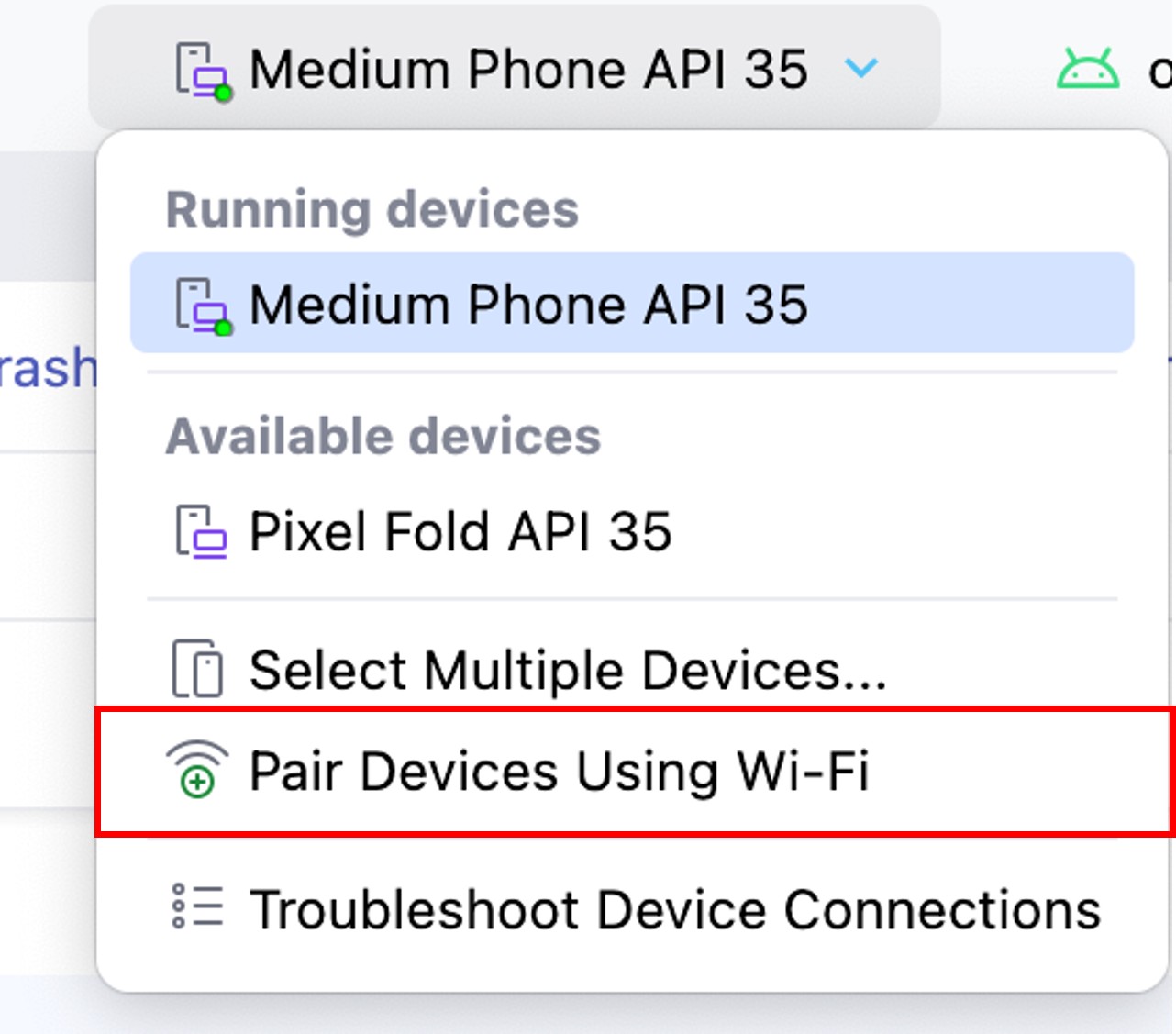
그러면 다음과 같이 QR코드가 나오는데요.
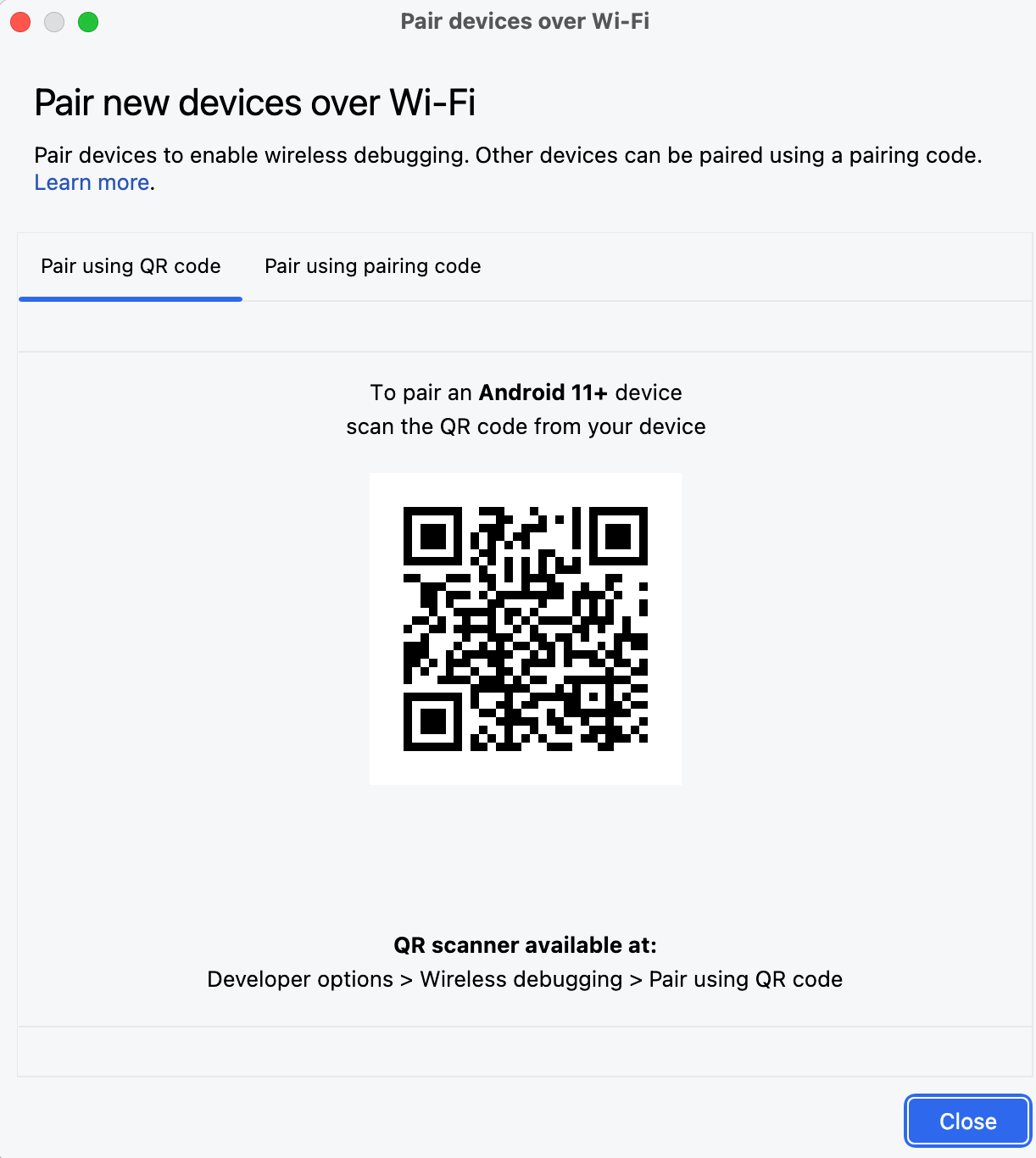
가이드에 따라 개발자 도구 > 무선 디버깅 > QR 코드로 기기 페어링을 선택한 뒤 QR 코드를 스캔하면 쉽게 Wi-Fi 페어링이 되는것을 확인 할 수 있습니다.
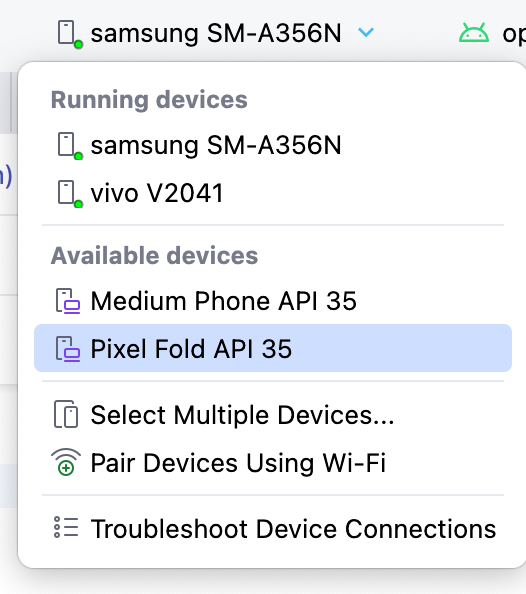

이제 ADB를 통해 Wi-Fi로 연결된 디바이스들을 확인할 수 있게 되었습니다. 별도의 케이블 없이도 ADB에 손쉽게 디바이스를 연결할 수 있어, 노트북을 들고 자유롭게 라운지에서 작업할 수 있게 되었죠.
ADB에 연결된 상태이므로 앱을 설치하거나 디버깅을 수행하고 로그를 확인하는 것도 가능합니다. 하지만, 앱을 개발하려면 실시간으로 화면을 보면서 테스트해야 하는데, 이 문제는 어떻게 해결할 수 있을까요?
기기 미러링을 통해 화면 개발하기
Running Devices 탭에서 '+' 버튼을 누르면, 기존의 에뮬레이터뿐만 아니라 연결된 실제 디바이스도 확인할 수 있습니다.
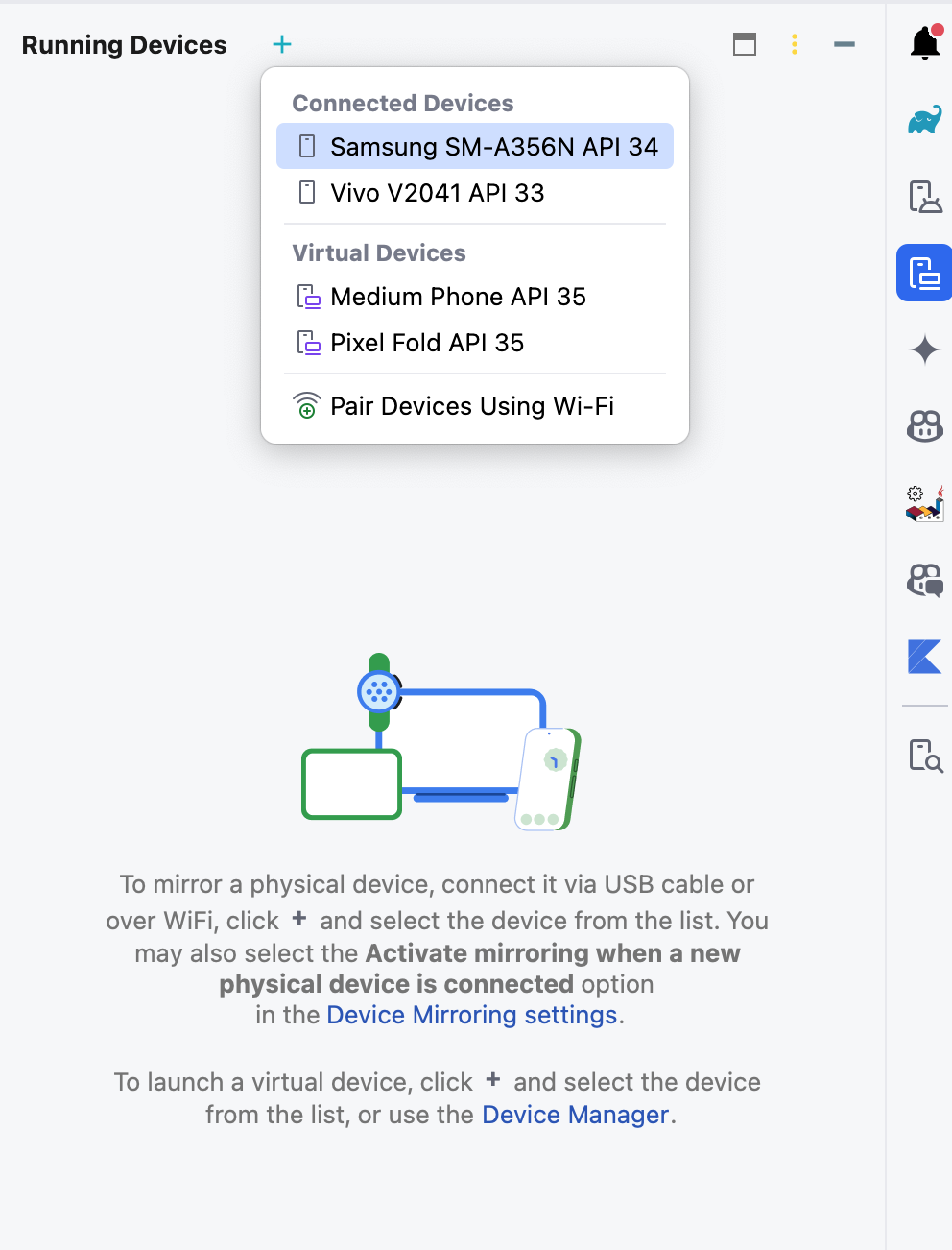
원하는 디바이스를 선택하면 다음과 같이 화면 미러링이 됩니다.
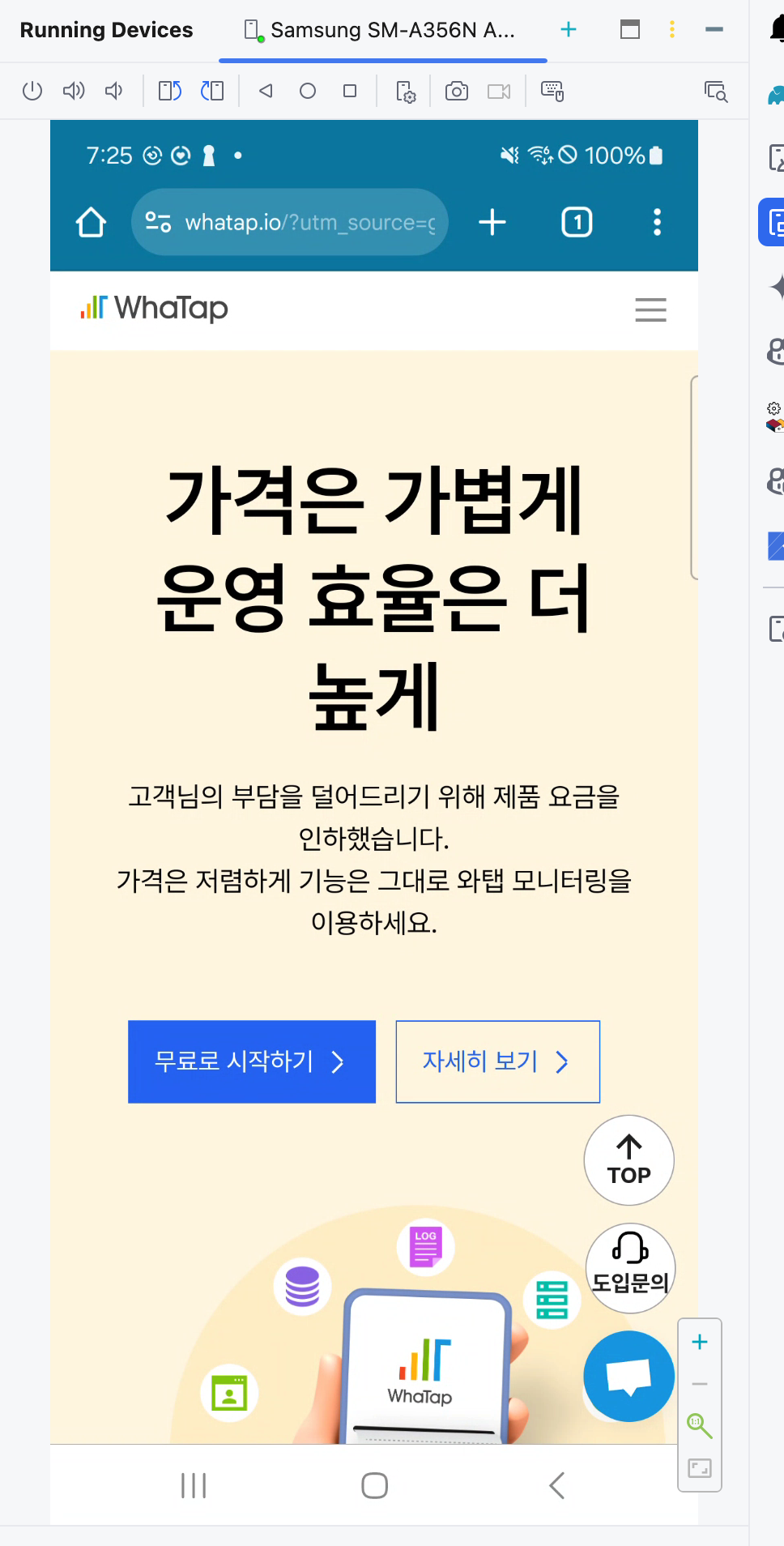
Layout Inspector와 같은 다양한 디버깅 도구를 그대로 활용할 수 있어, UI 개발 시 별다른 제약 없이 원활하게 작업할 수 있습니다.
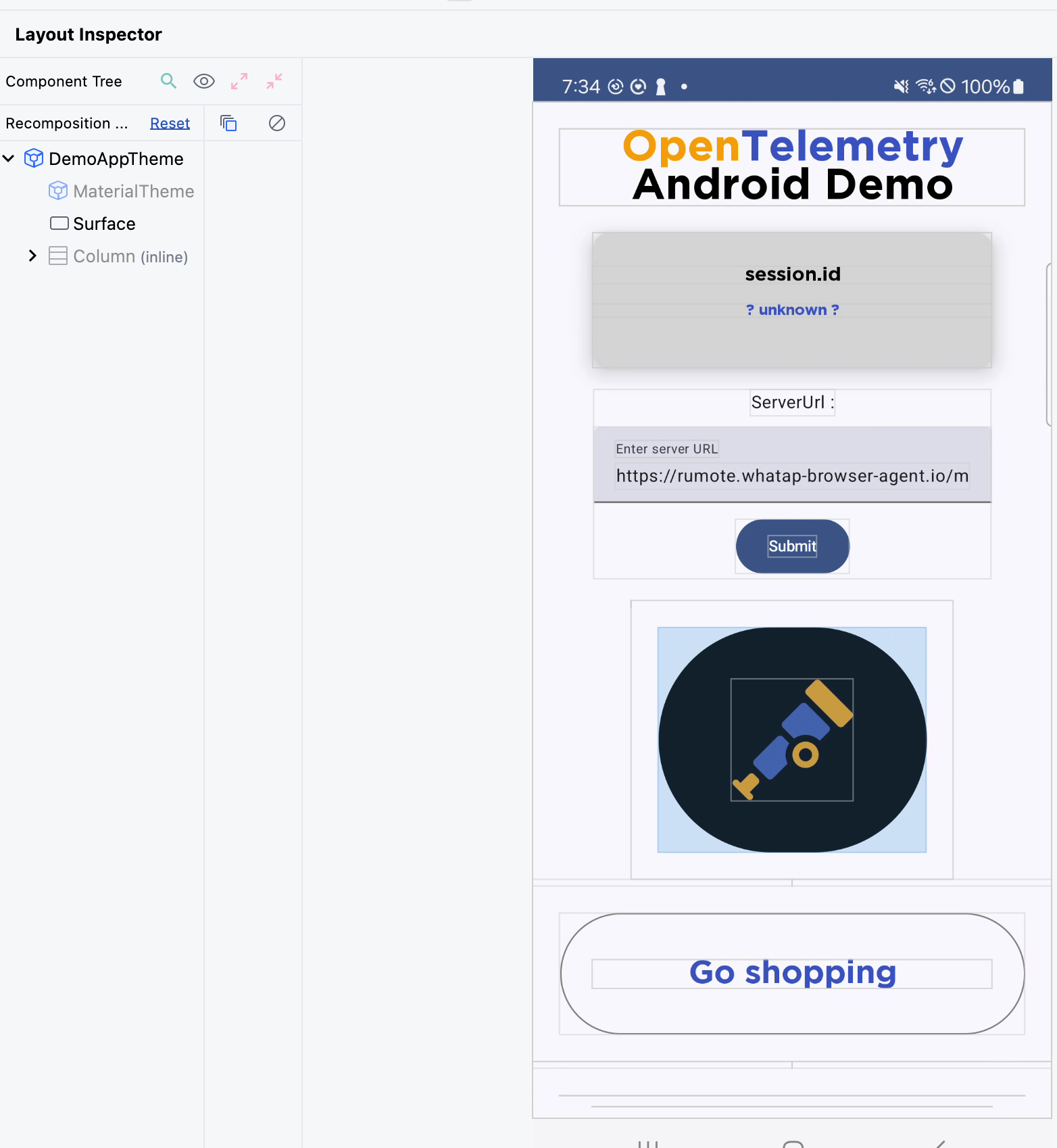
마무리: 무선 디버깅으로 최적화된 개발 환경
이번 포스팅에서는 무선 디버깅과 미러링 기능을 활용해, 에뮬레이터 없이 실제 디바이스로 개발하는 방법을 소개했습니다. 단, 무선 디버깅은 동일한 네트워크에 연결되어 있어야만 가능하다는 점을 유의해야 합니다. WhaTap에서는 라운지와 사무실이 같은 네트워크를 사용하기 때문에 이 기능을 효과적으로 활용할 수 있었습니다.
특히, 디바이스를 충전기에 꽂아둔 채 PC와 물리적으로 연결하지 않아도 된다는 점이 매우 편리했습니다. 무엇보다도, RAM을 2GB씩 소모하는 에뮬레이터를 종료해도 앱 개발이 가능하다는 점이 가장 큰 장점이었습니다. 또한, Layout Inspector뿐만 아니라 Firebase Test Lab을 활용한 테스트도 가능하기 때문에, 개발 과정에서 에뮬레이터 사용이 부담스러웠던 분들은 무선 개발 환경을 한 번 시도해보는 것도 좋은 선택이 될 것입니다.
참고자료
- https://developer.android.com/studio/releases/past-releases/as-hedgehog-release-notes?hl=ko
- https://developer.android.com/studio/run/device?hl=ko
- https://developer.android.com/studio/test/gradle-managed-devices?hl=ko
.svg)
.svg)